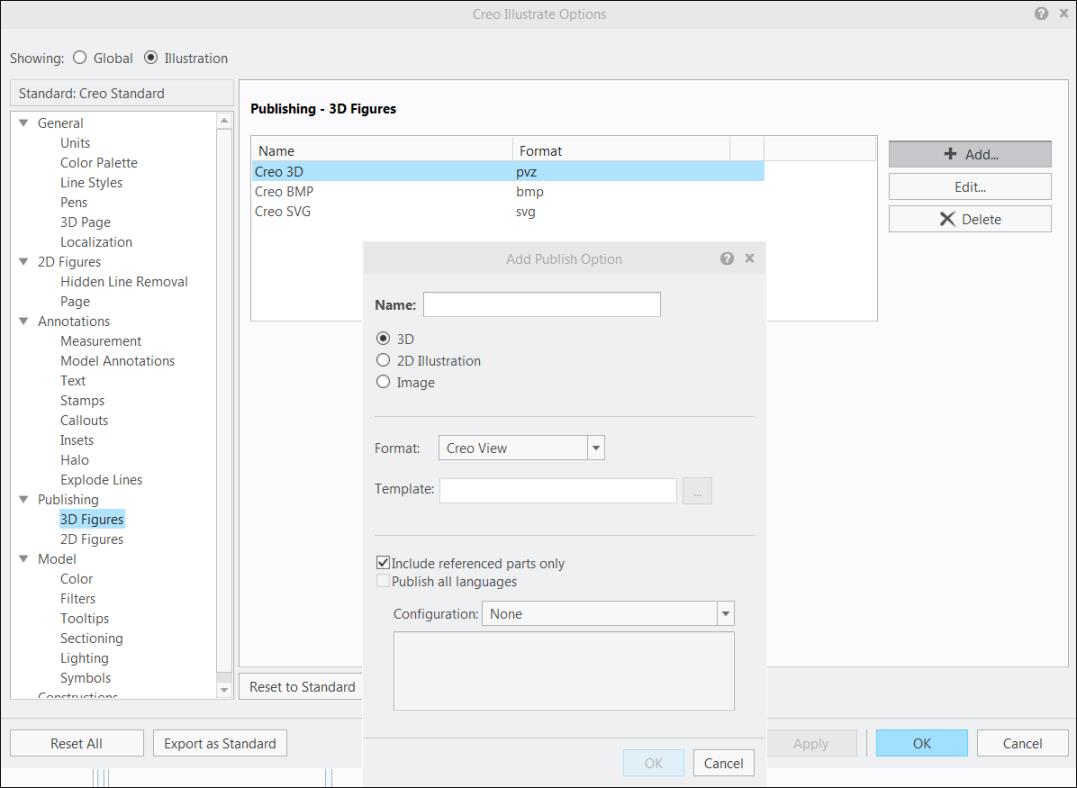Управление иллюстрациями с помощью Creo Illustrate
Меню Иллюстрация отображается, если щелкнуть правой кнопкой операцию в браузере технологического процесса:
• Удалить иллюстрацию
Каждое из действий связано с Creo Illustrate. С помощью Creo Illustrate можно получить доступ к следующим возможностям.
• Действия для вставки или увеличения части 3D-модели
• 2D- и 3D-символы
• Разнесенные линии
• Режимы закраски
• Размеры иллюстрации
• Задание выносок позиции ведомости материалов
Эти действия доступны при выполнении следующих условий.
• Установлен продукт Creo Illustrate.
• Если для настройки Управление иллюстрациями с помощью Creo Illustrate задано значение Да. Администраторы сайта могут задать эту настройку, перейдя в следующее расположение в утилите Управление настройками: > > .
• Если выбраны операции. Если выбраны другие типы объектов, меню отображается серым.
При сохранении операции связанные файлы иллюстраций подвигаются вперед, в новую итерацию операции.
Изменение настройки рисунков в Creo Illustrate
Следующие настройки необходимо изменить в Creo Illustrate, чтобы захватывать изображения рисунков при выполнении сохранения операции.
1. В Creo Illustrate выберите > .
2. В верхней части окна Опции Creo Illustrate выберите По умолчанию.
3. На левой панели в разделе Публикация выберите 3D-рисунки.
|
|
Убедитесь, что установлены все флажки для 3D-рисунков и 2D-рисунков.
|
4. Нажмите кнопку Добавить.
5. В окне Добавить опции публикации выберите Изображение, а затем выберите предпочтительный формат и размер.
6. Введите наименование и нажмите кнопку ОК.
7. Щелкните > > .